En Exchange 2016, mensajería unificada ya no es un Rol de servidor, se incluye con el Rol de Mailbox e incorpora una serie de servicios para proveer las características.
Ésto simplifica nuevamente la arquitectura de Exchange, reduce el número de servidores pero obliga a tener un mayor conocimiento de configuración de los servicios, puertos, etc.
El motivo principal de esta serie de artículos, era cubrir algo de la migración del servicio de Mensajería Unificada, pues en otras guías online se echa en falta.
No voy a entrar en profundidad, para esto tenemos technet que cada día es más completo. Según nuestra infraestructura, número de servidores y configuraciones, dialplans, etc, requerirá mayor o menor esfuerzo.
Por algo hay que empezar, nos ponemos con ello!!
Nada más instalar Exchange, por defecto dispone de los servicios de UM en el idioma en-US, en mi caso requiero que atienda las llamadas en idioma es-ES.
Si fuera necesario podría instalar tantos idiomas como mi Organización solicite.
Para la descarga del idioma me dirijo a https://www.microsoft.com/es-ES/download/details.aspx?id=49160 , actualmente hay disponibles 26 idiomas.
Una vez descargado, en el servidor de Exchange 2016, procedemos a la ejecución del fichero UMLanguagePack.es-ES.exe
Seguimos con los siguientes pasos.
Es probable que en la versión anterior de Exchange, hayamos modificado los avisos, anuncios personalizados y menus de la mensajeria unificada con voces personalizadas.
El buzón del sistema {e0dc1c29-89c3-4034-b678-e6c29d823ed9} se crea en Exchange 2010 y 2013 y se utiliza para admitir características como aprobación de mensajes y la búsqueda en varios buzones de correo electrónico. También se utiliza para almacenar los avisos y anuncios.
Podemos exportar los anunciones y menus manualmente o bien mover el buzón indicado, en mi caso utilizaré este último método, además de que no he personalizado en mi laboratorio ninguno de estos avisos. No obstante, incluso a veces moviendo el buzon, es necesario exportarlos manualmente según Microsoft.
Para Exportarlos e importarles, utiliza los cmdlets
Export-UMPrompt Import-UMPrompt
Para mover el buzón indicado ejecutamos Get-Mailbox -arbitration -identity "SystemMailbox{e0dc1c29-89c3-4034-b678-e6c29d823ed9}" | new-moverequest -targetdatabase DatabaseDestino
En un rato podremos comprobar si se ha movido correctamente el buzón, cuando Status tenga el valor Completed
Configurar el modo de inicio de mensajería unificada, en mi caso es de tipo DUAL
Os dejo más información publicada por Microsoft para entrar en ella en otro momento:
"Si usa planes de marcado de tipo "SIP protegida" o "Protegida", tiene que configurar el modo de inicio de Mensajería unificada en los servidores de buzones de Exchange 2013. Puede indicar el modo de inicio de Mensajería unificada para el servicio Mensajería unificada en un servidor de buzones de Exchange 2013 usando el EAC o el Shell. De manera predeterminada, un servidor de buzones de Exchange 2013 se iniciará en el modo TCP, pero si usa Seguridad de la capa de transporte (TLS) para cifrar el tráfico de voz sobre IP (VoIP), debe configurar el servidor de buzones de Exchange 2013 para que use el modo Dual o TLS. Le recomendamos que configure todos los servidores de buzones de Exchange 2013 para que usen Dual como modo de inicio. Esto se debe a que los servidores de buzones de Exchange 2013 pueden responder a las llamadas entrantes de todos los planes de marcado de mensajería unificada, y estos planes de marcado pueden tener configuraciones de seguridad de distintas. Si cambia el modo de inicio de Mensajería unificada, debe reiniciar el servicio Mensajería unificada para que el cambio surta efecto. Para más información sobre los servicios de Mensajería unificada, vea Servicios de mensajería unificada.
Configure el modo de inicio de mensajería unificada en un servidor de buzones de Exchange 2013 mediante el EAC de la siguiente manera:
- En el EAC, desplácese hasta Servidores > Servidores.
- En la vista de lista, seleccione el servidor de Exchange que desea modificar y haga clic en Editar
 .
.
- En la página Exchange Server, haga clic en Mensajería unificada.
- En Configuración del servicio de mensajería unificada > Modo de inicio de mensajería unificada, seleccione una de las siguientes opciones de la lista desplegable:
- TCP: elija esta opción si no tiene mTLS y solo usa planes de marcado de tipo "No protegido".
- TLS: elija esta opción si tiene mTLS y solo usa planes de marcado de tipo "SIP protegida" o "Protegida".
- DUAL: elija esta opción si tiene mTLS y usa planes de marcado de tipo "No protegido", "SIP protegida" y "Protegida"
- TCP: elija esta opción si no tiene mTLS y solo usa planes de marcado de tipo "No protegido".
- Después de seleccionar el modo de inicio de mensajería unificada, haga clic en Guardar."
Habilitamos los Servicios que van a utilizar el certificado importado anteriormente.
Iniciamos el servicio de Enrutador de llamadas.
En nuestro caso ya disponemos de plan de marcado, puerta de enlace IP, y el resto de configuraciones heredadas.
Si hasta aquí hemos seguido los pasos correctamente, ya es hora de mover un buzón de pruebas al nuevo entorno de Exchange 2016.
Realizaremos suficientes pruebas para comprobar que los servicios de Mensajería Unificada funcionan correctamente en el nuevo servidor.
Hasta aqui llegamos hoy, es un placer que me hagáis llegar vuestras consultas y dudas, de esta y anteriores publicaciones.
Alvaro Velasco Miguel.






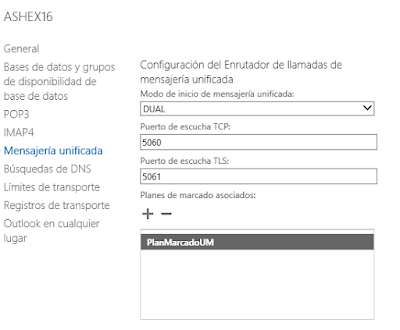

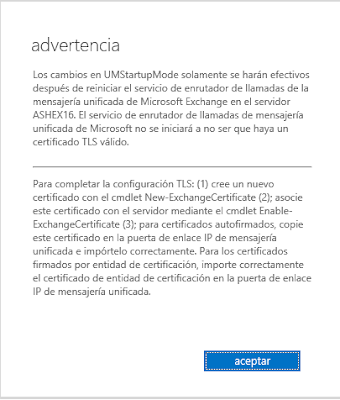
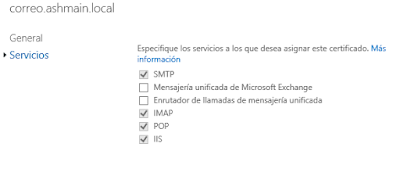

No hay comentarios:
Publicar un comentario